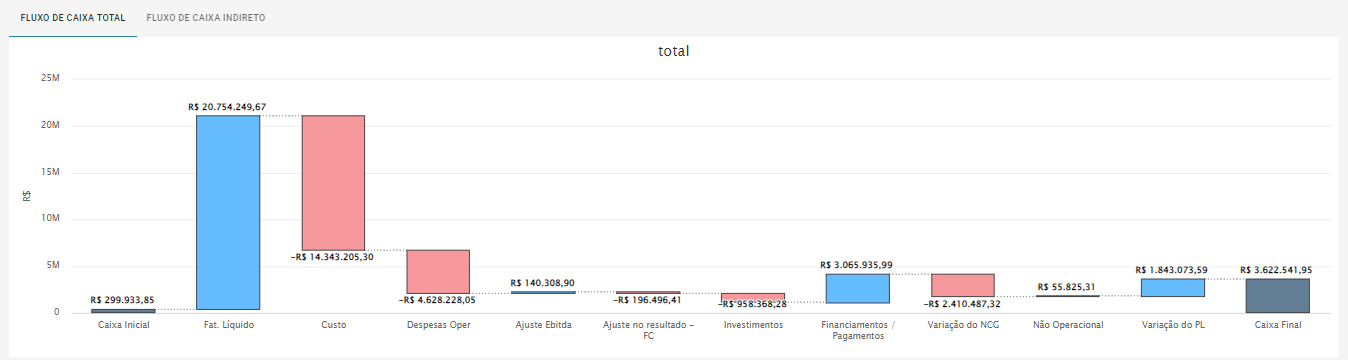Utilize o campo abaixo para pesquisar
IMPORTANTE! Se ainda não entende o que é uma fórmula, dê uma olhada no post “Entendendo as fórmulas do sistema“, esse conhecimento é necessário para seguir com a criação de novas fórmulas!
Descrição das Fórmulas
As fórmulas serão descritas na ordem de preenchimento dos campos, sendo eles:
IMPORTANTE!
Vamos começar?

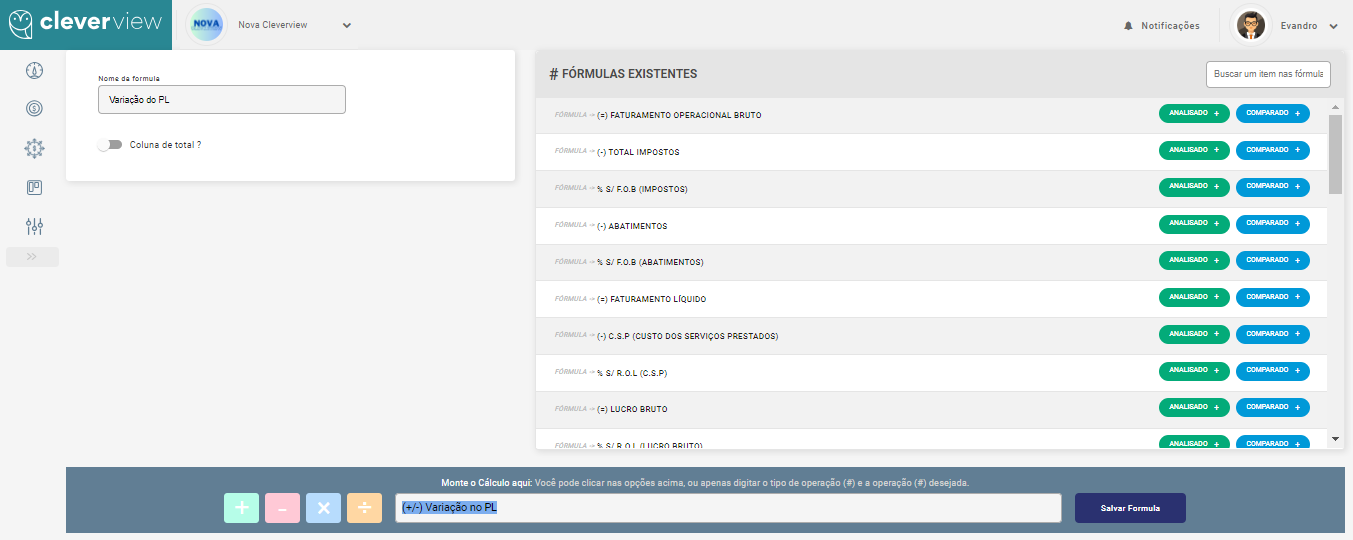
1.Nome: Caixa Inicial
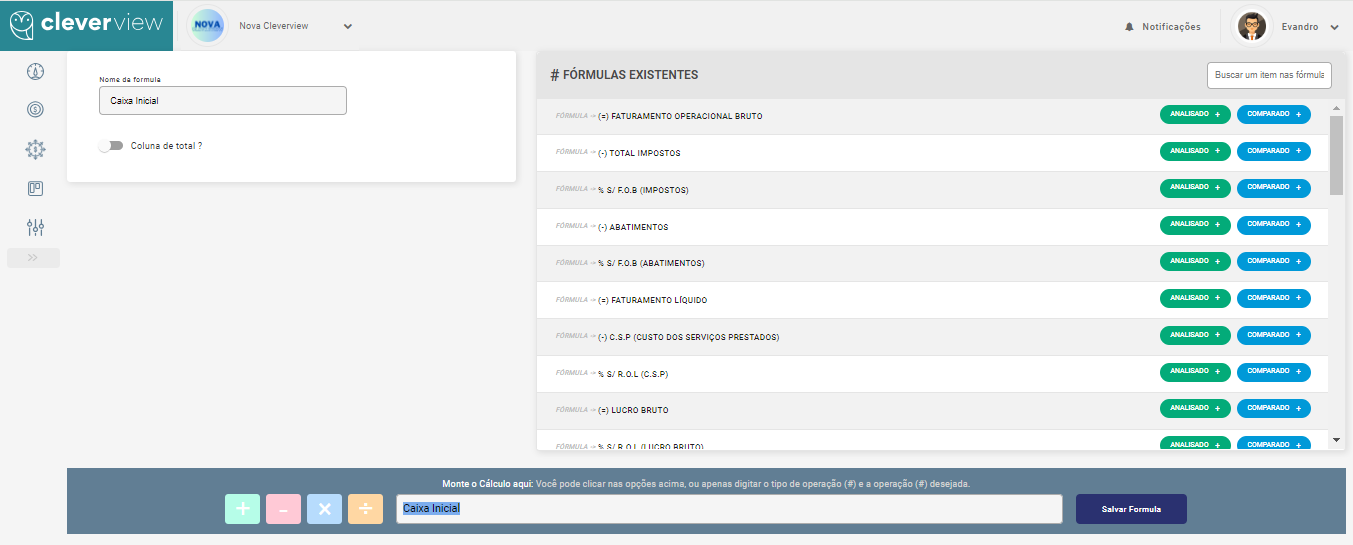
2.Nome: Fat. Líquido
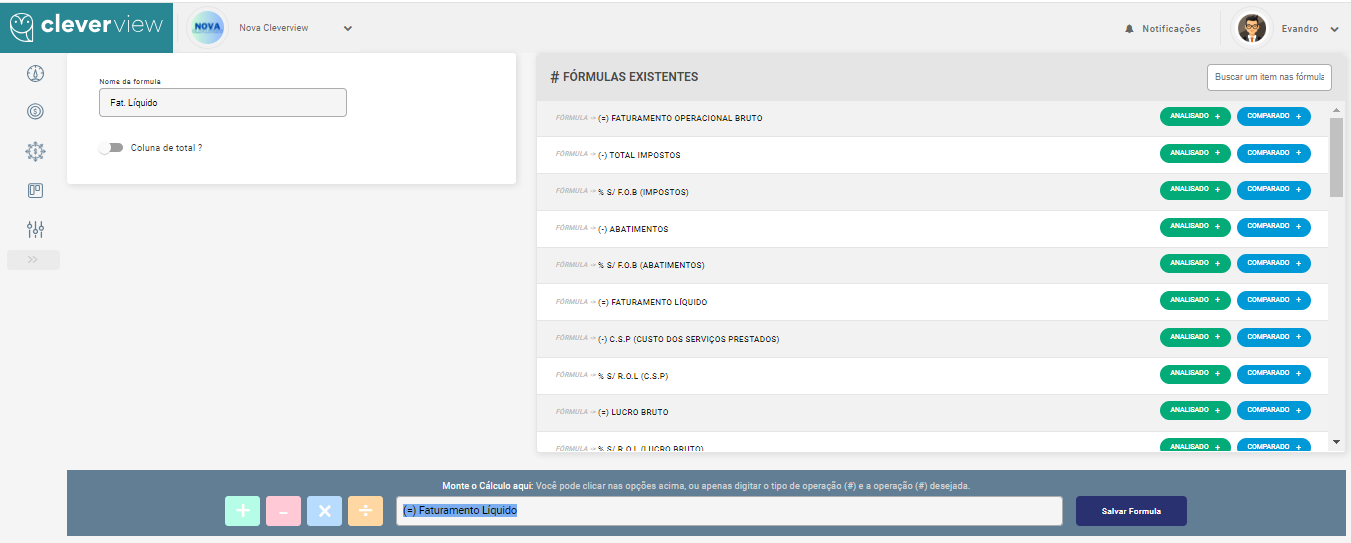
3.Nome: Custo
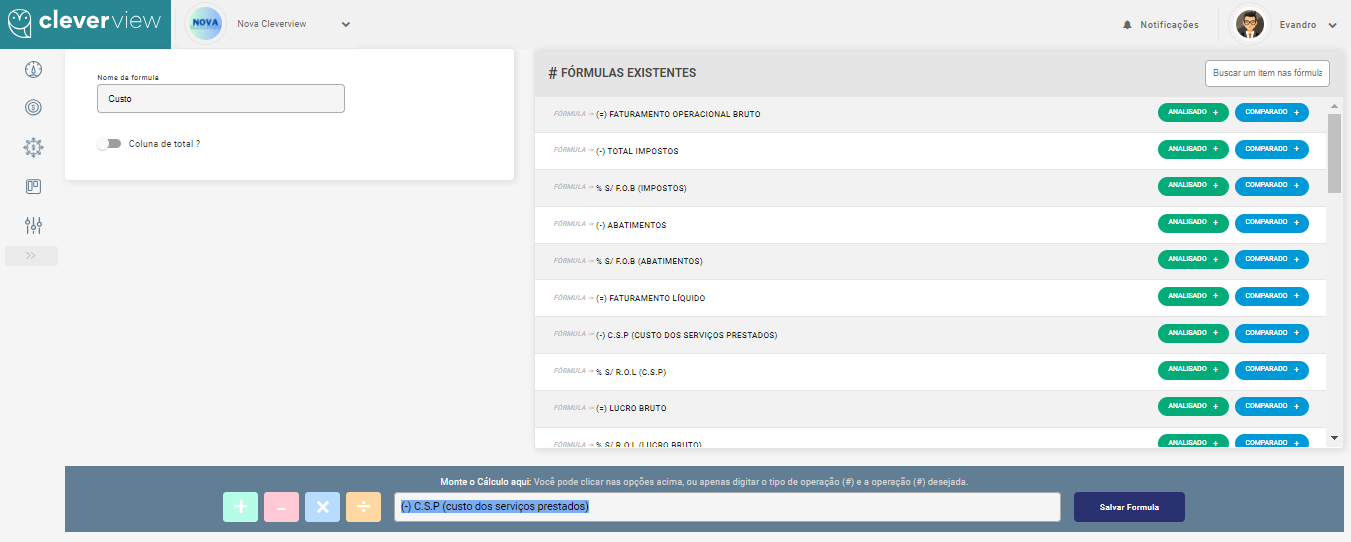
4.Nome: Despesas Operacionais
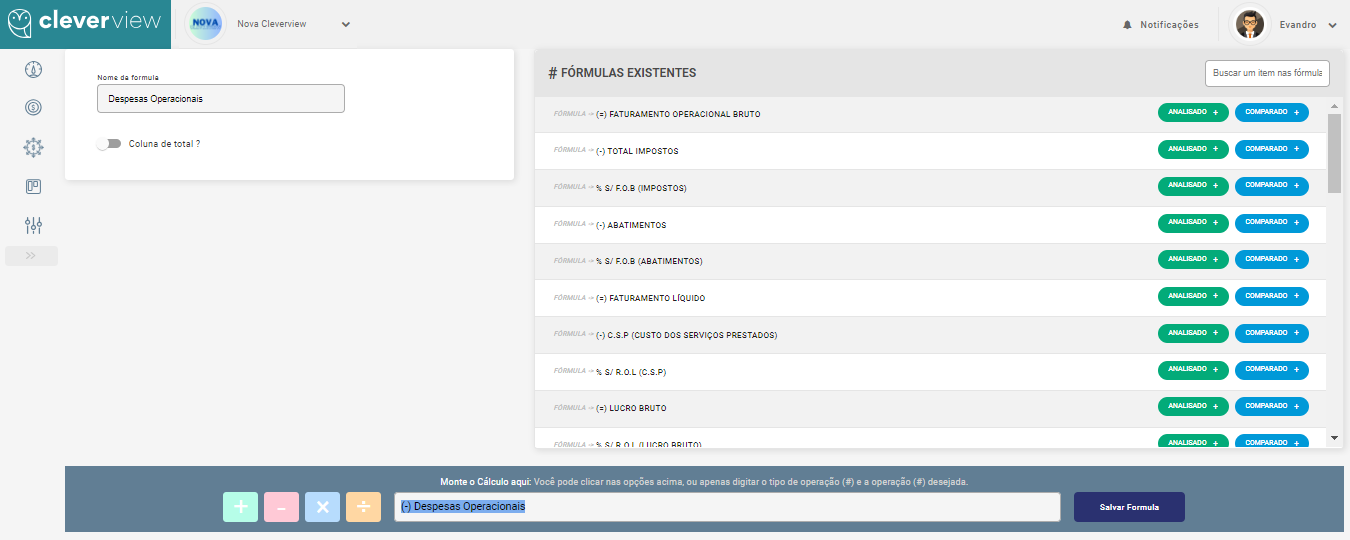
5.Nome: Ajuste Ebitda
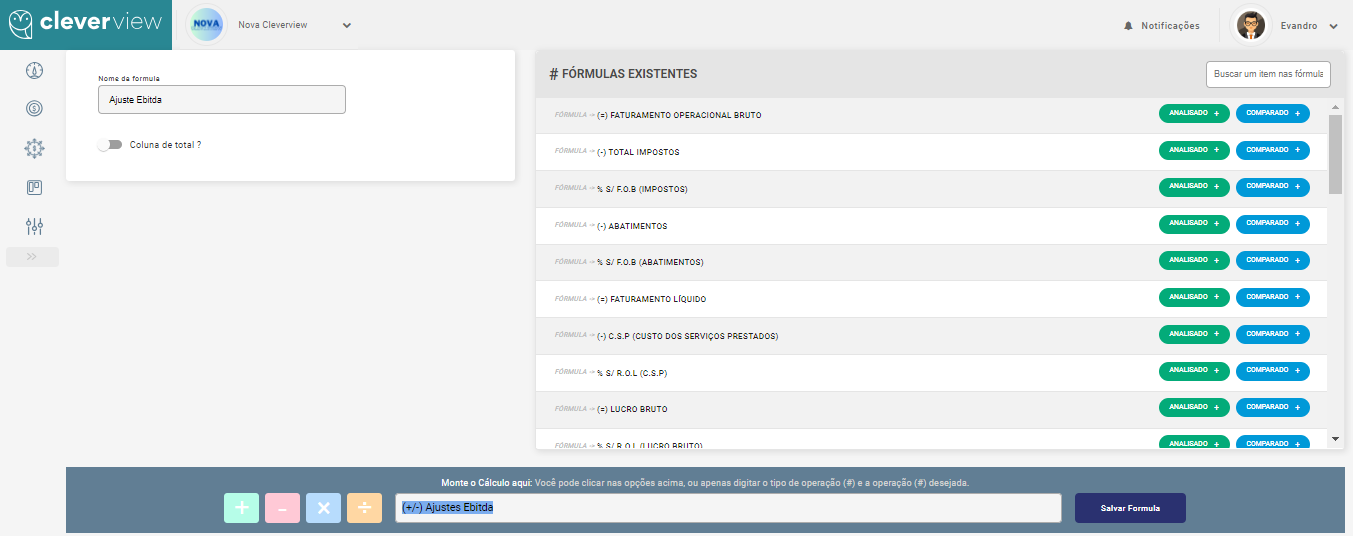
6.Nome: Ajuste no resultado – FC
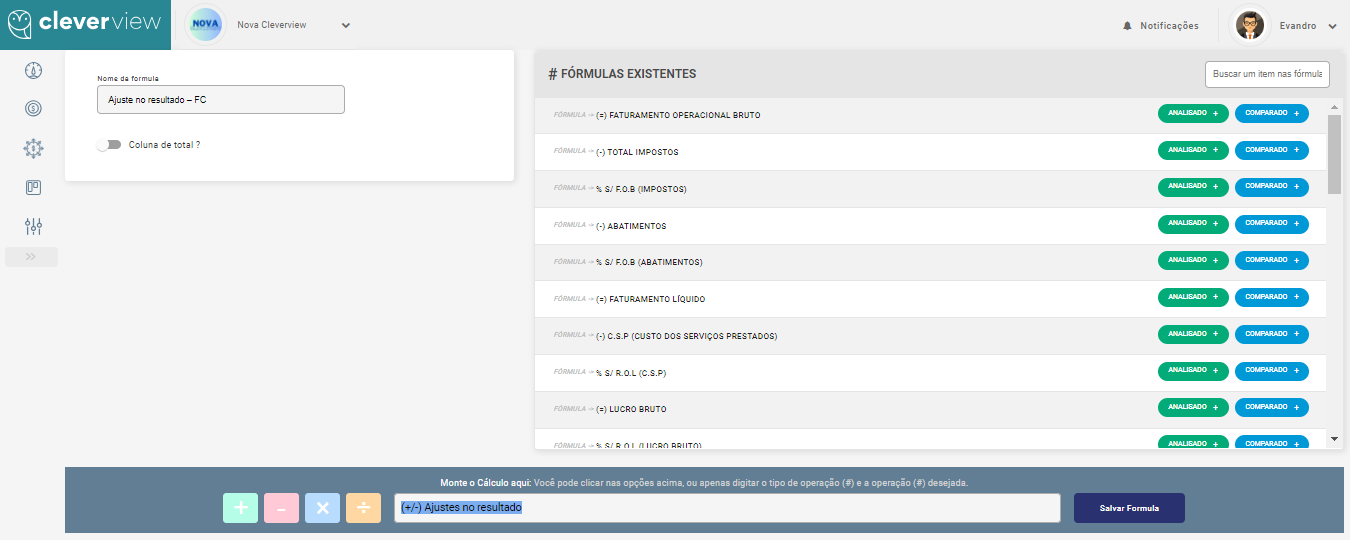
7.Nome: Investimentos
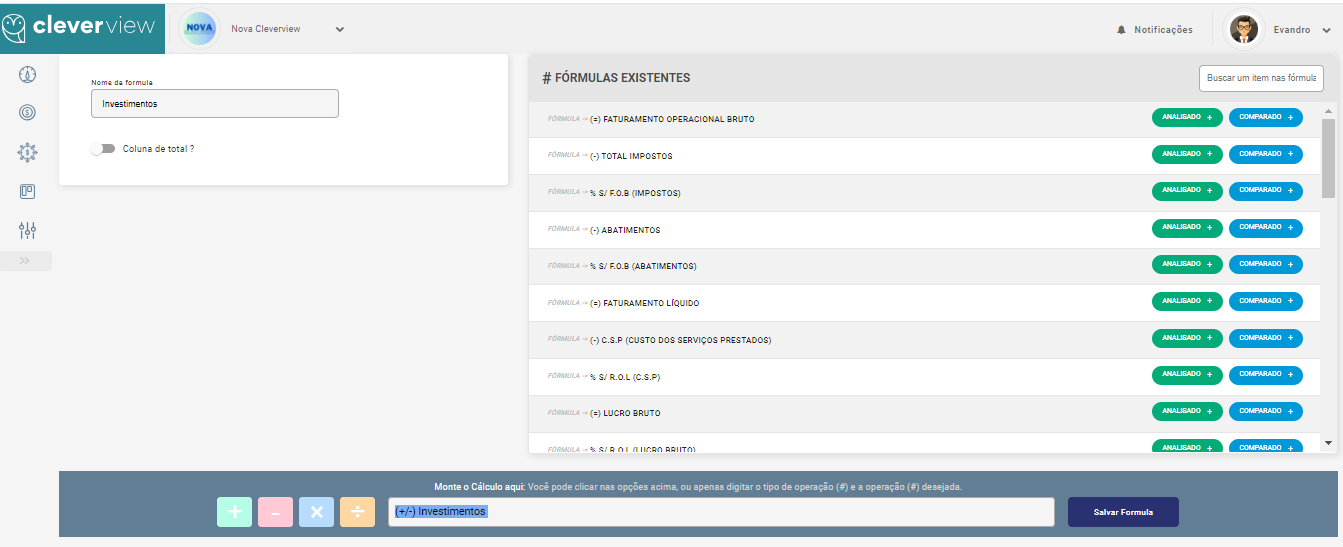
8.Nome: Financiamentos / Pagamentos
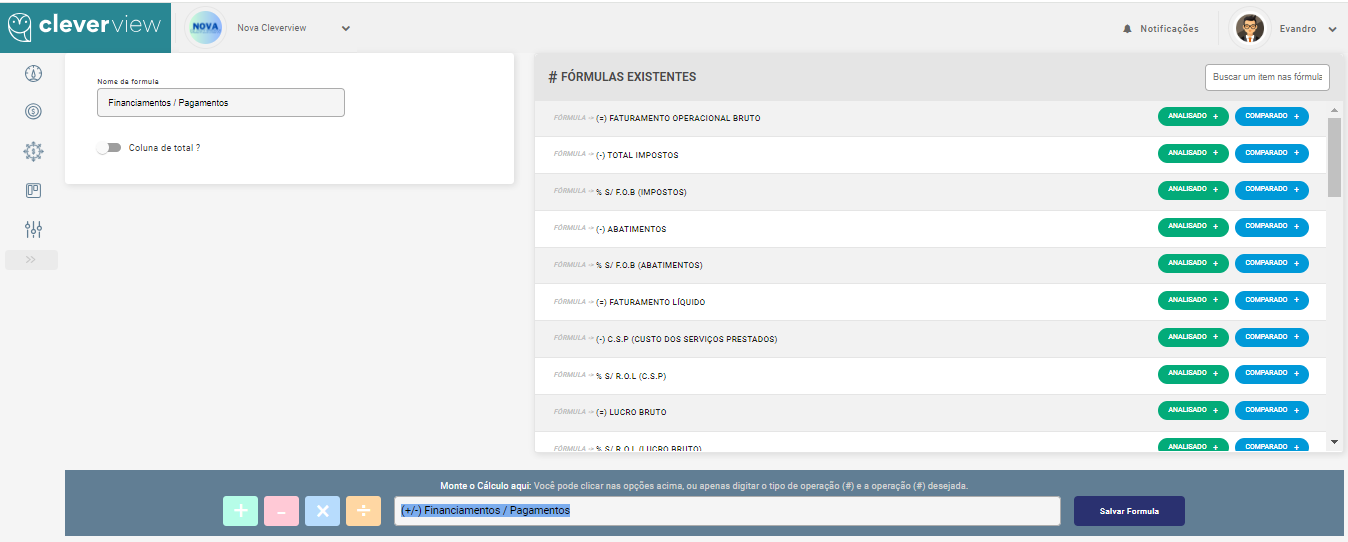
9.Nome: Variação do C.G Operacional
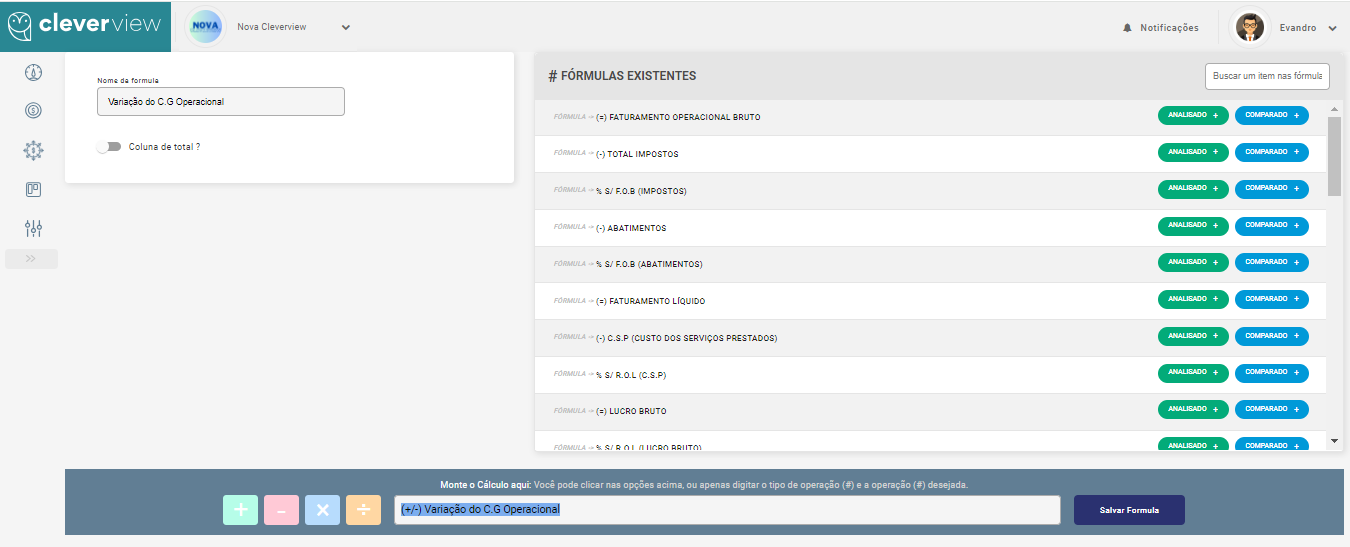
10.Nome: Variação do C.G Outros
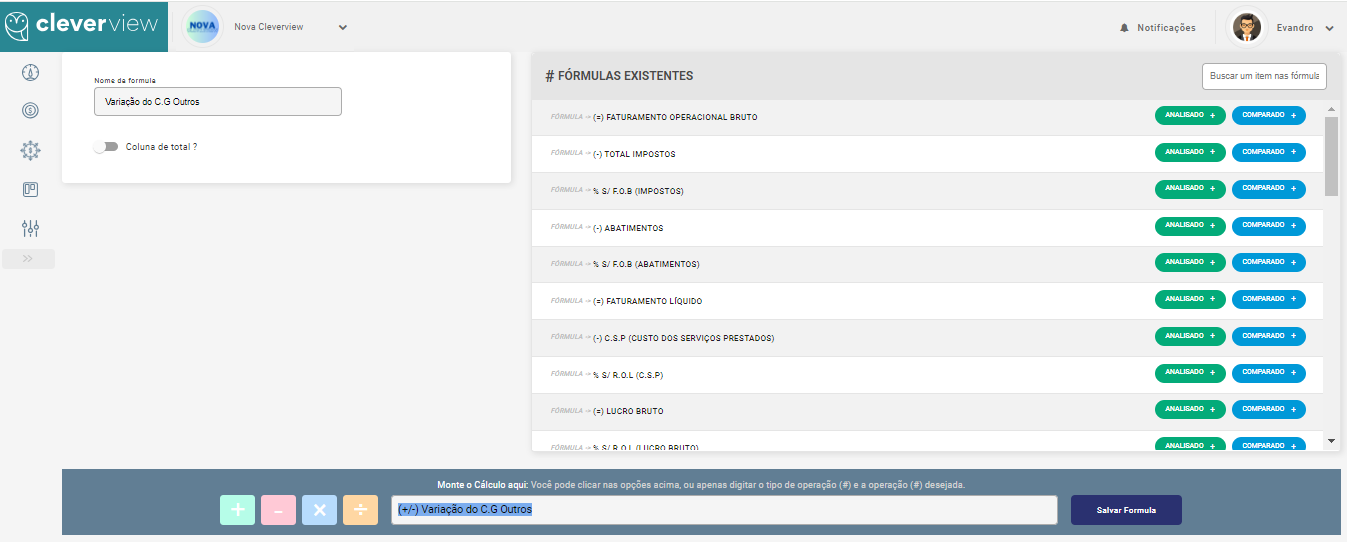
11.Nome: Não Operacional
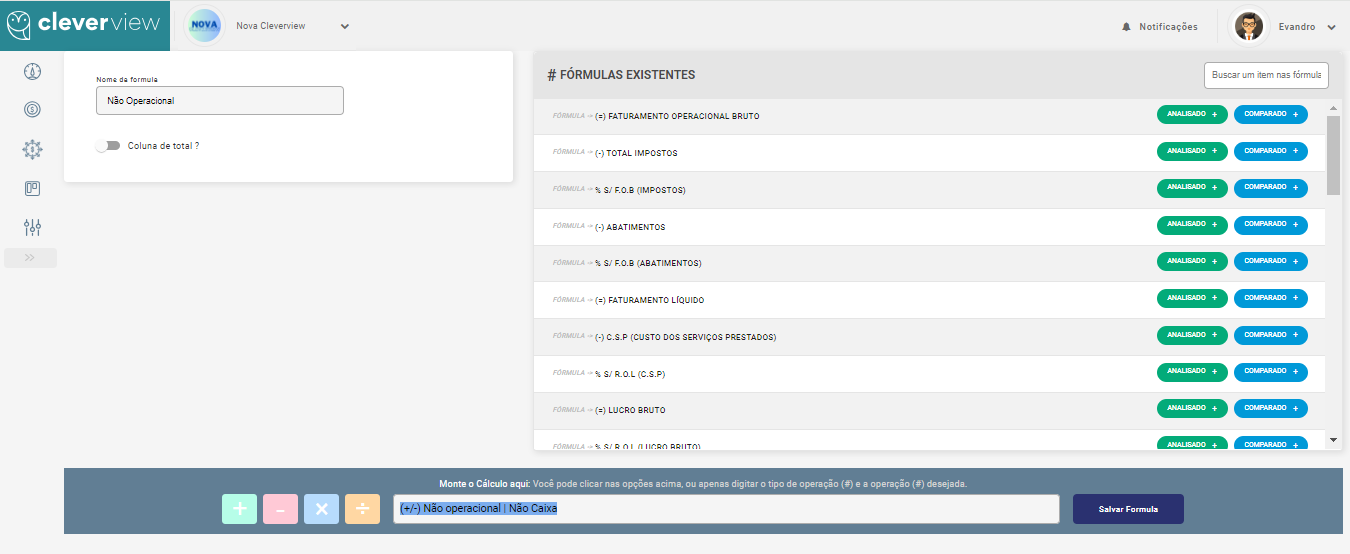
12.Nome: Variação do PL
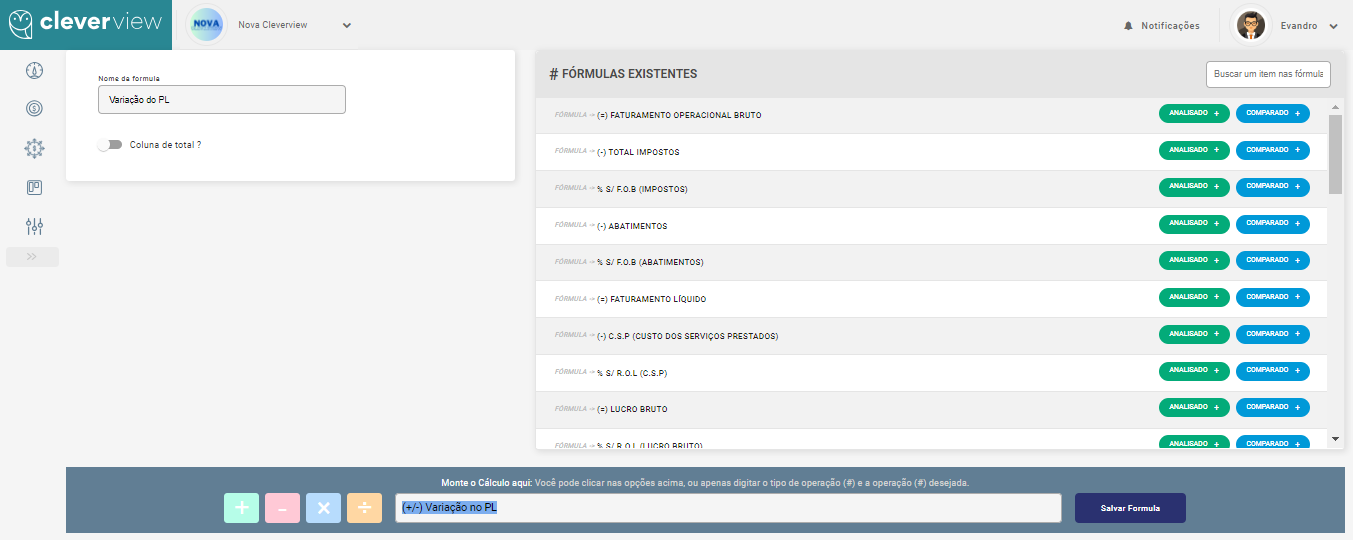
Assim temos o gráfico de fluxo de caixa total: